マイクロソフトがBluetooth LEオーディオの要件とWindows 11、10のサポートの詳細を発表

Microsoft は、2023 年 5 月に Windows 11 22H2 KB5026446 (ビルド 22621.1778) (Moment 3 とも呼ばれる) で Bluetooth LE (低エネルギー) オーディオ サポートを導入しました。
Windows 10 をインストールした後、コンピューターの動作が遅くなったと感じますか? Windows XP/7/8 などの以前のオペレーティング システムと比較して、Windows 10 の速度は向上していますか?では、Windows 10 の起動速度を向上させる方法はあるのでしょうか?以下の記事を読んで、あなたのシステムに適用してください。
この記事で紹介されている Windows 10 の高速化方法は次のとおりです。
Windows 10を高速化する21の簡単な調整
詳細は下記をご参照ください。
Windows がソフトウェアを処理する方法は、決して完璧ではありませんでした。プログラムをインストールするたびに、そのプログラムの一部がシステム全体に散らばり、最終的には PC の動作が遅くなります。
あなたもこの現象に遭遇したことがあるかもしれません。 1年も経つと、パソコンの動作が遅くなり、詰まりやすくなります。内部が必ずしも劣化しているわけではなく、PC を購入した日と同じように動作しますが、原因はソフトウェアにあります。これはアンインストールしたプログラムにも当てはまり、削除された後もシステムに痕跡が残ります。
したがって、システムを高速化するための主な方法が、システムを徹底的にクリーンアップすることであることは驚くべきことではありません。しかし、ハードドライブをクリーンな状態にするには多くの作業が必要です。 Windows 自体に微妙な調整が数多く加えられており、それが不安定なエクスペリエンスにつながっている可能性があります。
Quantrimang.com は、ジャンクファイルをクリーンアップし、最小限の手間で設定を最適化することで、乱雑になった PC を高速化する最適なツールをいくつか選びました。これらのプログラムはすべて、無料版とプレミアム版の両方でご利用いただけます。無料版は通常軽量で、一時ファイルや Cookie の削除に重点を置いていますが、有料版はマルウェア対策やスケジュールされたクリーンアップなどの強力な追加機能を備えています。選択するのはあなたです。
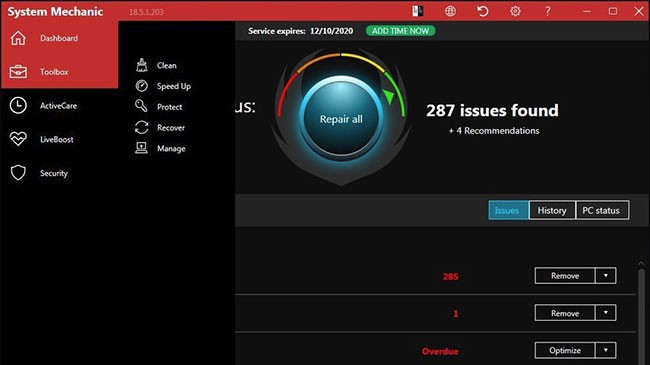
最近、Quantrimang はWindows 10 向けの最高のサードパーティ製システムクリーニングおよび高速化ユーティリティをレビューしました。それらのほとんどは、たとえわずかな向上であっても、実際に PC のパフォーマンスの向上に役立ちます。もちろん、PC の速度向上に役立つと主張するオンラインの悪意のあるソフトウェアには注意してください。最も優れたツールの 1 つは Iolo System Mechanic ですが、機能と価格帯の範囲を考慮すると、他のオプションも検討する価値があります。
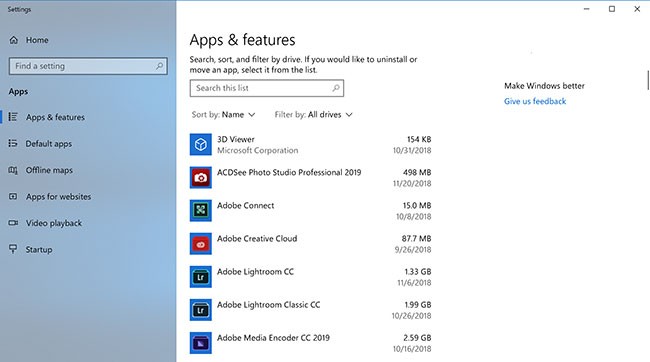
状況は改善されつつありますが、一部の新しいコンピュータでは、PC メーカーによってインストールされた不要なプリインストール ソフトウェアが依然として問題となっています。数年前、テストされた Lenovo PC には、いわゆるヘルパー プログラムが 20 個近くインストールされていました。これらのプログラムは時々現れ、ユーザーがコンピューター上で行っている作業を中断します。
最近は不要なプリインストールソフトも減ってきました。新しい HP ラップトップにはこうしたアプリが 9 個しかなく、最近の Asus モデルには 5 個しかありません。この件に関してはマイクロソフトでさえ「無実」ではない。これには、いくつかの King ゲームと、ユーザーが興味を持たない可能性のあるソフトウェアが含まれます。
スタートで不要なアプリ タイルを右クリックし、[アンインストール]を選択します。これにより、プログラムが直ちにアンインストールされます。スタートボタンを右クリックして、上部の「プログラムと機能」を選択することもできます。または、[スタート] ボタンの横にある Cortana 検索ボックスに「プログラム」と入力します。
通常、インストールされているアプリケーションのリストを PC メーカーの名前で並べ替えると、原因を見つけることができます。検討する価値のある他のオプションとしては、「最近」で並べ替えて、インストールしたことに気付かなかったプログラムがあるかどうかを確認することが挙げられます。または、サイズで、必要のない非常に大きなアイテムを削除します。不要なジャンク アプリが見つかった場合は、それを選択して[アンインストール] をクリックします。残念ながら、一度に削除できるソフトウェアは 1 つだけなので、ブロートウェアが多数ある場合は、このプロジェクトに 30 分以上を確保してください。
アプリを削除するとパフォーマンスが向上する理由の 1 つは、多くのプログラムが起動時にプロセスを読み込み、貴重な RAM と CPU サイクルを消費するためです。コントロールの[プログラムと機能]セクションで、 [Windows の機能の有効化または無効化]をクリックし、リストをスキャンして使用していないものがないか確認することもできます。
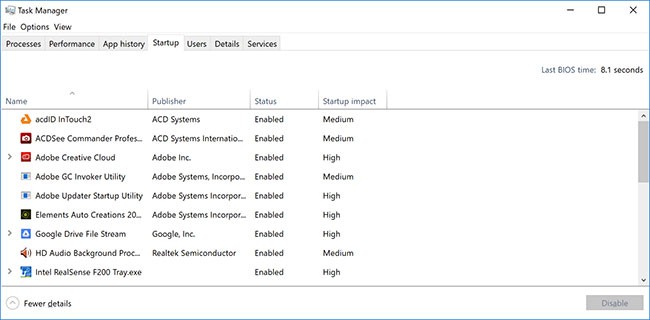
前のセクションで述べたように、多くのプログラムは PC を起動するたびに実行される追加のプロセスをインストールしますが、それらのプロセスの一部はシステムで常に実行する必要がありません。 MSCONFIG ユーティリティを実行する必要があったWindows 7と比較して、Windows 10 (およびそれ以前の Windows 8.x) では、更新されたタスク マネージャーから起動時に実行されるものを制限する簡単な方法が提供されます。
タスク マネージャーを開く最も簡単な方法は、Ctrl + Shift + Esc キーを押すことです。「スタートアップ」タブに切り替えると、Windows の起動時に読み込まれるすべてのプログラムが表示されます。ダイアログには、ブート プロセスへの影響を示す列もあります。ステータス列には、プログラムが起動時に実行可能かどうかが表示されます。任意のエントリを右クリックすると、このステータスを変更できます。通常、実行したくないものを見つけるのは非常に簡単です。たとえば、iTunesをまったく使用しない場合は、 iTunesHelper を常時実行しておく必要はないでしょう。
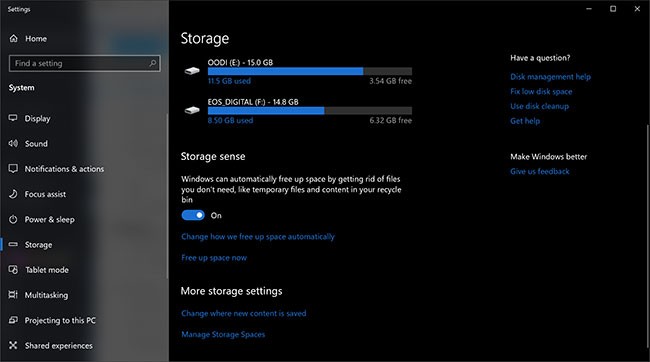
[スタート] メニューから、「ディスク クリーンアップ」と入力します。これにより、何世代にもわたるオペレーティング システムで Windows の一部となっている信頼性の高いディスク クリーンアップ ユーティリティが開きます。ディスク クリーンアップは、PC 上の一時ファイル、オフライン Web ページ、インストーラー ファイルなどの不要なジャンク ファイルを検出し、それらをすべて一度に削除することを提案します。ただし、通常、ドライブがいっぱいに近づいた場合にのみ、速度に顕著な影響が現れます。
定期的なドライブのデフラグをスケジュールしない場合は、ドライブの最適化ツールで設定します。このツールは、[スタート] ボタンの横にある Cortana 検索ボックスに名前を入力すると見つかります。プライマリドライブが SSD の場合、ディスクを読み取る可動部品がないため、デフラグを行う必要はありません。
ストレージの使用状況を監視するさらに新しい方法は、ストレージ センサー オプションを有効にすることです。このオプションを選択すると、ごみ箱内の一時ファイルとアイテムが削除され、自動的にスペースが解放されます。

Windows 10 は、以前のバージョンの Windows オペレーティング システムよりも効率的にメモリを管理しますが、メモリを増やすと PC のパフォーマンスが向上します。ただし、Surface Pro タブレットなど、今日の多くの Windows デバイスでは、RAM を追加することはできません。ゲーミングやビジネス用のノートパソコンでは、依然として RAM のアップグレードが許可されていることが多いですが、そのようなケースはますます少なくなっています。新しく、薄型で、コンバーチブルな Ultrabook には、固定 RAM が搭載されていることがよくあります。
まだデスクトップ コンピューターを使用している場合は、この記事にRAM を追加する手順が記載されています。主要な RAM メーカー (Crucial、Kingston、Corsair) の Web サイトでは、PC で使用されている RAM の種類を示し、手頃な価格のオプションを紹介する製品検索機能が提供されています。約 60 ドルで 8GB の高性能 DDR4 RAM を入手できます。
上記の価格がまだ高すぎる場合、またコンピューターが古すぎたり、SSD ではなく従来のハードドライブが搭載されていたり、RAM が少ない場合は、USB で ReadyBoost を使用してみてください。これにより、リムーバブル ストレージ デバイスのメモリにデータが保存され、メモリ アクセスが高速化されます。 USB のファイル エクスプローラーに移動し、右クリックして [プロパティ]を開き、ReadyBoostタブに切り替えて開始します。ほとんどの新しいシステムではこの機能は利用できず、パフォーマンスは向上しません。

SSD を使用すると、 Adobe Photoshopなどのアプリケーションの読み込みと使用が大幅に高速化されます。 Windows ストア アプリは、 [設定]の[アプリと機能]ページで回転ハード ドライブから SSD に簡単に移動することもできます。
システムを高速化するには、内部ブート ドライブを交換する必要があります。ラップトップを使用している場合は、これもオプションになることがあります。ただし、USB 3.0 接続の外付け SSD は、ストレージを集中的に使用するアプリケーションの速度向上にも役立ちます。最適なオプションを見つけるには、当社のベスト SSD リストを確認してください。
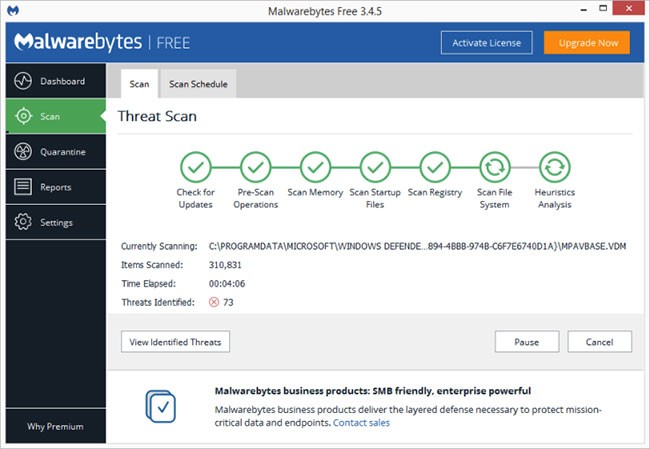
これを行うには、組み込みのWindows Defenderまたはサードパーティ アプリケーションを実行できます。この記事では、Malwarebytes Anti-Malware を完全に無料で使用することを推奨しています。
継続的なマルウェア対策保護を使用することを忘れないでください。一部の AV 製品は、他の AV 製品よりもシステム パフォーマンスへの影響が少ないです。詳細については、Windows 向けのベスト ウイルス対策ソフトウェア 11 選のリストをご覧ください。

もちろん、電力を節約したい場合にはこれは良い選択肢ではありませんが、PC の計算速度を高速化することができます。設定アプリの「システム」>「電源とスリープ」オプションに移動し、「追加の電源設定」リンクをクリックします。ここから、右側のドロップダウン矢印をクリックして「追加プランを表示」オプションを表示し、「高パフォーマンス」を選択します。
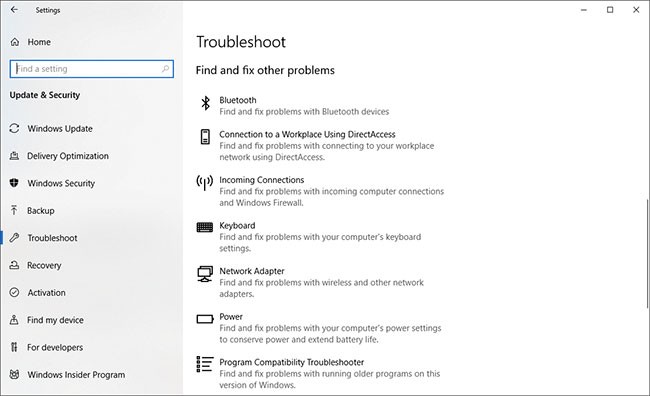
設定アプリを開き、検索に「トラブルシューティング」と入力します。 Windows は、実行する必要があるトラブルシューティング ユーティリティを提案します。自動で実行するか手動で実行するかを選択できます。
正確な評価を行うには、検索とインデックス作成、ハードウェアとデバイス、Windows ストア アプリなどの他のトラブルシューティング ツールを実行してください。コントロール パネルの[システム]セクションに移動し、 [セキュリティ] > [セキュリティとメンテナンス]ページに移動し(または、[スタート] メニューの検索ボックスに「メンテナンス」と入力するだけ)、 [メンテナンス] をクリックして [メンテナンスの開始] を押します。これは毎日のスケジュールに従って自動的に実行されます (必要に応じて実行時間を変更できます)。
それでも PC の速度が上がらない場合は、Windows セキュリティアプリの[新たに開始]オプションを使用できます。ただし、これを行うと、インストールされているプログラムの一部が削除される可能性がありますが、個人ファイルは保持されることに注意してください。
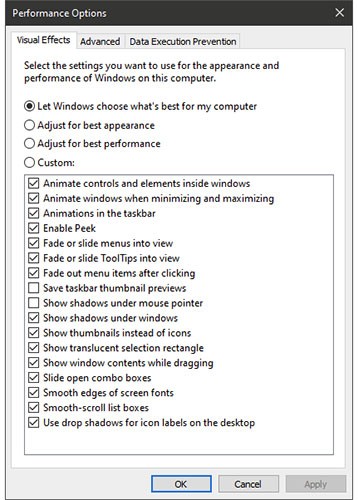
スタート メニューの検索ボックスに「外観の調整」と入力すると、この設定に簡単にアクセスできます。ダイアログ ボックスでは、上部にある [最高のパフォーマンスに調整]というラジオ ボタンを使用するか、これらの選択肢の下にある長いチェックボックスのリストから、便利だが不要な機能を選択できます。
全体的なパフォーマンスを最優先するオプションを選択すると、すべての視覚効果が失われます。たとえば、ドラッグ中のウィンドウの内容は表示されず、ウィンドウの端を表す四角形のみが表示されます。ダイアログボックスで好みの効果を選択するのがおそらく良い方法です。新しい設定アプリからこのツールにアクセスし、「メンテナンス」または「パフォーマンス」を検索することもできます。
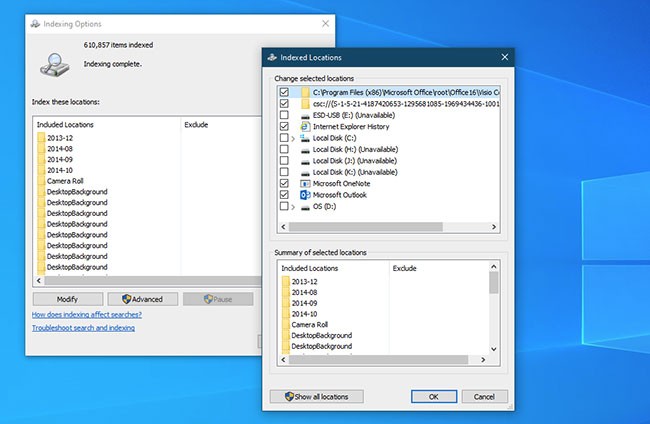
特に低電力 PC の場合、検索インデックス作成によって大量のシステム リソースが消費される可能性があります。大量の検索を行う場合、一部の検索が遅くなるため、これが問題になります。
インデックス作成をオフにするには、[コントロール パネルのインデックス オプション]ウィンドウを開きます ( [スタート] メニューの検索ボックスに「index」と入力して、結果リストの上部に[インデックス作成オプション] を表示することもできます)。 [変更]をクリックし、インデックスを作成したくない場所のチェックを外します。[詳細]を選択すると、インデックスを作成するファイルの種類とインデックスを作成しないファイルの種類を決定できます。
検索インデックスを有効にしたままでも、PC の速度が時々低下する場合は、速度を上げる必要があるときにプロセスを停止できます。デスクトップの[この PC]を右クリック(または検索ボックスに「コンピューター」と入力) し、 [管理]を選択します。次に、 [サービスとアプリケーション]をダブルクリックし、[サービス]を選択します。
Windows Searchを見つけてダブルクリックします。このプロパティダイアログ ボックスから、スタートアップの種類を手動または無効として選択して、プロセスが既定で効果を持たないようにすることができます。 Microsoft のヘルプによると、自動 (遅延開始)スタートアップは「全体的なシステム起動パフォーマンスへの影響が軽減されるため、自動スタートアップよりも優先されます。」このオプションはデフォルトで有効になっている可能性があります。
最後のオプションとして、右側のパネルに移動して [その他のオプション]をクリックし、[停止]をクリックします。中央セクションの上にある停止ボタンを押すだけでも構いません。システムを検索できるようにしたい場合は、後で必ずオンに戻すようにしてください。
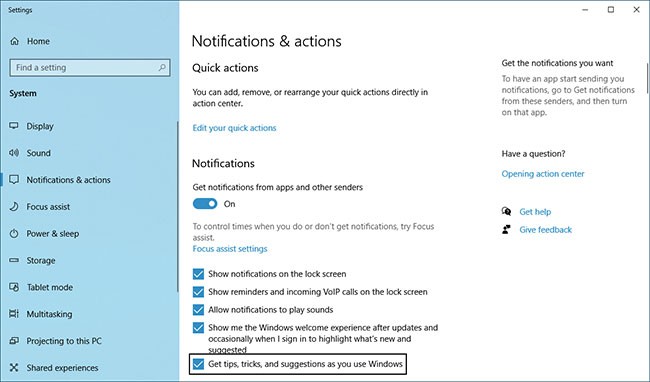
Windows 10 のヒント機能を無効にするように要求するのは奇妙に聞こえるかもしれませんが、これにより、システムに関連するヒントを表示するために Windows が実行する必要がある処理が軽減されます。通知についても同様です。 Windows が通知を生成する必要がなければ、コンピューターの動作が速くなります。
通知設定を変更するには、設定アプリの「通知とアクション」ページを開くだけです。通知を送信できる個々のアプリのリストが表示され、通知を表示したくないアプリのチェックを外すことができます。
気を散らすものを減らすだけでも、PC の使用速度が向上します。通知を一時停止する簡単な方法は、アクション センターの[フォーカス アシスト]ボタンをタップすることです。これにより、後で通知を再度オンにすることも簡単になります。
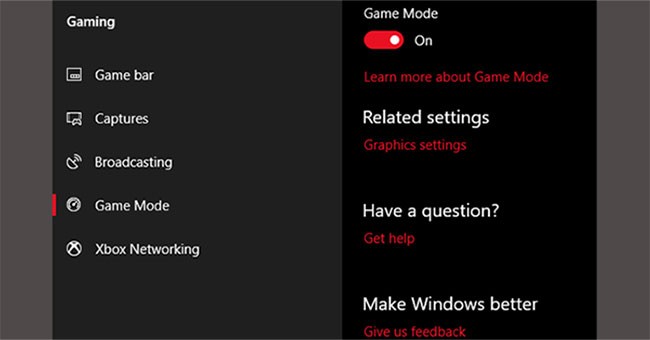
Windows 10 の最新バージョンである Creators Update では、ゲーム モードと呼ばれる新しい機能が追加されています。残念ながら、ゲーム モードで永続的に実行する方法はありませんが、Windows キー + G を押すことで有効にすることができます。ただし、最初にゲーム モードを有効にする必要があります。
ゲーム モードはゲームにのみ使用されますが、速度を少し上げたいときはいつでも有効にすることができます。リソースを大量に消費するプログラムの速度を低下させるバックグラウンド アプリが多数ある場合に特に便利です。
残念ながら、ゲーム モードではゲームのパフォーマンスは数パーセントしか向上しません。
ただし、ユーザーによっては、他のユーザーよりもパフォーマンスの向上を実感する人もいます。他の方法が役に立たない場合、バックグラウンド アプリの数を減らすとパフォーマンスが向上することがあります。理論的には、ゲーム モードは GPU アクセラレーションを使用するすべてのアプリケーションで動作します。Adobe Premiereで試してみたい場合は、そうしてください。
Windows には、プロセッサの周波数を上げる方法に関する 3 つのデフォルト設定があります。デフォルト値は「バランス」、「高パフォーマンス」、「省電力」の 3 つです。メーカーによっては、ここにカスタムプランを含めることもあります。
ほとんどの場合、バランスプランまたは省電力プランを選択すると、ノート PC のパフォーマンスが向上しますが、高パフォーマンスを選択すると、バッテリ寿命と引き換えに電力が消費されるため、Windows の速度が速くなります。高パフォーマンスオプションは最も多くの電力を消費するため、デスクトップ コンピューターにも適しています。
コントロール パネルの[電源オプション]に移動して設定を変更できます。
パフォーマンスの向上を約束するすべてのアプリケーションの中で、 RAM クリーナーほど優れたパフォーマンスを発揮するものはありません。このプログラムは、非常に高速な物理 RAM を使用して仮想ドライブを作成します。次に、ユーザーはソフトウェアの必要な部分を RAM ドライブに移動し、速度が向上します。
ただし、この記事では、単一のアプリケーションのパフォーマンスを向上させる場合にのみ、RAM ジェネレーター ソフトウェアを使用することを推奨しています。 RAM 生成プログラムから最も恩恵を受けるソフトウェアは、Photoshop、ブラウザ、ビデオ編集ソフトウェアです。
RAM ジェネレーターを Chrome ブラウザと組み合わせる方法を見てみましょう。まず、この記事では少なくとも 1GB の空き RAM を用意することを推奨しています。 64 ビット システムの場合は少なくとも 8 GB の RAM、32 ビット システムの場合は少なくとも 4 GB の RAM を搭載することが最適です。
RAM ジェネレーター ソフトウェアは数多く存在します。最も人気のあるプログラムはSoftPerfect RAM Disk (有料) です。ただし、始めたばかりの場合は、DataRAM の RamDisk を試してみてください。無料版には1GBの容量制限があります。ただし、AMD ベースのシステムをお持ちの場合は、最大 4GB になります。
RAMジェネレーターの設定方法
ソフトウェアをダウンロードしてインストールするだけです。ソフトウェアを実行した後、次のオプションを使用してソフトウェアを構成する必要があります。
最大 RAM ドライブ サイズ (約 1 GB) を選択します。任意のサイズを使用できますが、容量が小さいとプログラムの有用性が制限されます。
[ディスク ラベルの設定]ボックスをオンにします。そうすれば、次のステップでドライブを識別できます。次に、「RAMDisk の開始」を選択します。 RAM ディスクからキャッシュ ファイルを読み書きするようにブラウザを設定します。
ブラウザのショートカットを右クリックし、コンテキスト メニューから[プロパティ]を選択します。 Windows 10 では、ブラウザのショートカットへのアクセスがこれまで以上に簡単になります。タスクバーから直接実行できます。

[プロパティ]から[ショートカット]タブを選択します。次に、 [ターゲット:] テキスト入力フィールドで、テキストの末尾に次のコードを追加します。ここで、「R」は RAM ドライブ文字です。
--disk-cache-dir=R:\完全なコード行は次のようになります。
"C:\Program Files (x86)\Google\Chrome\Application\chrome.exe" --disk-cache-dir=R:\Chrome の設定によってはコードが異なる場合があります。
最後に、「OK」を選択してブラウザを再起動します。今後、Chrome はキャッシュ ファイルを RAM ディスクに読み書きするようになります。
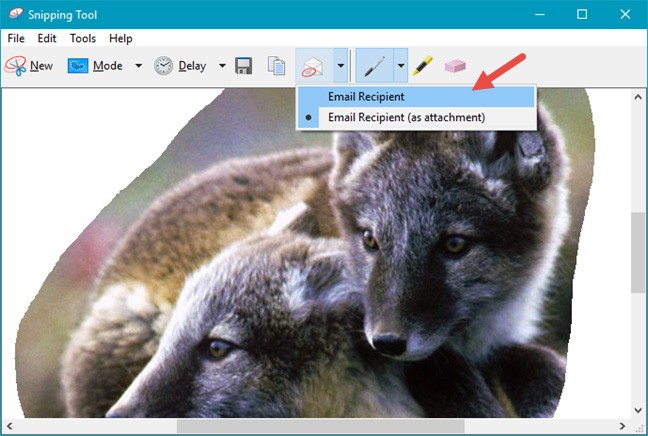
RAM ジェネレーターは実用的ではないと考える人もいますが、批評家は非常に高い評価を与えています。最大の欠点の 1 つは、RAM ジェネレーターを使用するとコンピューターのシャットダウンが遅くなる可能性があることです。また、バックグラウンドで実行されるため、古いコンピューターでは適切に処理されない可能性があります。
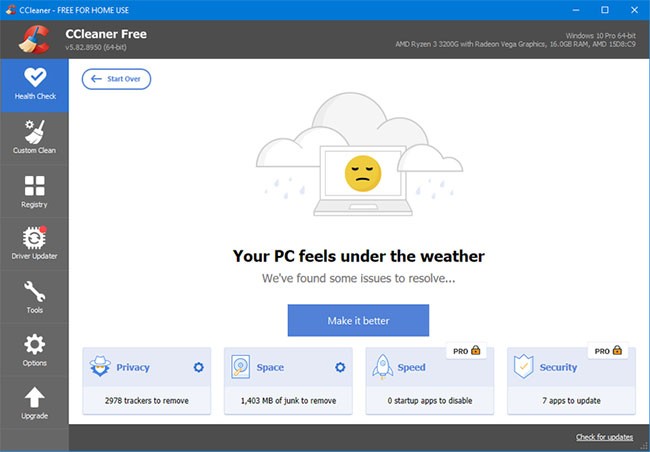
Windows レジストリには、Windows およびその他のプログラムのすべての設定が含まれています。ソフトウェアをインストールするとレジストリが変更されます。ただし、プログラムをアンインストールしても、それらの変更が削除されない場合があります。
時間が経つにつれて、何千ものレジストリの変更によりシステムのパフォーマンスが低下します。レジストリ クリーナーは、アンインストールされたプログラムからの変更やその他の残りを削除します。
ただし、レジストリ クリーナーは、解決する問題よりも多くの問題を引き起こすことがあります。若干のパフォーマンス向上が見られる場合もありますが、ほとんどの場合、レジストリ クリーナーの実行後にオペレーティング システムに不具合が生じることがあります。
レジストリをクリーンアップするのに最適なプログラムは CCleaner です。しかし、CCleaner のメーカーである Piriform 社は、ハッカーが 2 つのバージョンの CCleaner に悪意のあるコードを挿入できるセキュリティ上の欠陥に悩まされました。現在の CCleaner 製品にはマルウェアは含まれていません。
多くのユーザーは、必要だと思い込んで、品質の悪いソフトウェアを誤ってインストールしてしまいます。これらは通常、コンピュータの速度を低下させる PUP プログラムです。
最悪のオプションとしては、PDF リーダー、音楽およびビデオ プレーヤー、ブラウザー、BitTorrent ソフトウェアなどがあります。幸いなことに、素晴らしい代替品はたくさんあります。プロセスは非常に簡単です。まず、古いソフトウェアをアンインストールし、より優れたプログラムをインストールします。
検討できる代替案をいくつか示します。
残念ながら、インプレース アップグレードでは、Windows 10 に組み込まれているブロートウェアがすべて置き換えられるか復元されます (削除した場合)。幸いなことに、Windows のデバッグをこれまで以上に簡単にするアプリケーションが数多くあります。最も人気のある選択肢の 1 つは、Windows 10 Default App Remover 1.2 です。

Windows 10 Default App Remover 1.2 は、デフォルトの Windows 10 アプリをアンインストールできます。何よりも素晴らしいのは、発行者がアプリのソースコードを提供していることです。
コンピューター上のデフォルトのアプリを削除するには、削除するアプリをタップするだけです。たとえば、ソリティアが不安な場合は、UI でソリティアを左クリックするだけで、アプリを削除するかどうかを尋ねるプロンプトが表示されます。アプリの削除を確認します。驚くべきことに、10AppsManager では、アンインストールしたソフトウェアを再インストールすることもできます。
このアプリは Norton Safeweb と VirusTotal から安全であるとの報告を受けているため、マルウェアのソースである可能性は低いです。
多くの人が好むスピードハックは、拡張機能を通じてブラウザのパフォーマンスを向上させることです。
モバイル ユーザー エージェントは、コンピューターが高速デスクトップであるか低速モバイル デバイスであるかをサーバーに知らせます。サーバー側でデスクトップまたはラップトップを使用していることが認識されると、多くの場合、さらに多くの広告コードと視覚効果が読み込まれます。つまり、ウェブサイトの速度が遅いバージョンが提供されることになります。
モバイル ユーザー エージェントを使用すると、より高速に読み込まれるページのバージョンを Web サイトに提供するように要求できます。このトリックはすべてのサイトで機能するわけではありませんが、多くの場合パフォーマンスが向上します。残念ながら、このブラウザ拡張機能により、一部の Web サイトで異常な動作が発生する場合があります。
Windows 10 に組み込まれている Microsoft のクラウドベースのファイル ストレージ ツール OneDrive は、すべての PC 間でファイルを同期し、最新の状態に保ちます。また、これは便利なバックアップ ツールでもあるため、PC またはハード ドライブに障害が発生した場合でも、すべてのファイルがそのまま保存され、復元できるようになります。
OneDrive は、PC とクラウド ストレージ間でファイルを継続的に同期することで機能するため、PC の速度が低下する可能性があります。そのため、同期を停止することは、PC を高速化する 1 つの方法です。ただし、この機能を永続的に無効にする前に、それが実際に PC の速度低下の原因であるかどうかを確認する必要があります。
OneDrive の同期を一時的に無効にして、システム パフォーマンスが向上するかどうかを確認する方法を説明します。
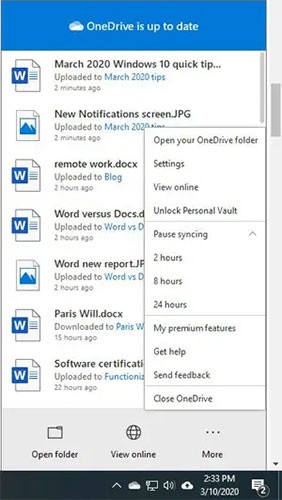
これを行うには、タスク バーの右側の通知領域にある OneDrive アイコン (雲のような形) を右クリックし、画面の下部にある[その他]ボタンをクリックします。表示されるポップアップ画面で、「同期を一時停止」をクリックし、一時停止する時間に応じて 2 時間、8 時間、または 24 時間を選択します。その間に、コンピューターの速度が大幅に向上したかどうかを評価します。
本当に同期をオフにしたい場合は、OneDrive アイコンを右クリックし、ポップアップ ウィンドウから[設定] > [アカウント]を選択します。「このPCのリンクを解除」をクリックし、表示される画面で「アカウントのリンクを解除」をクリックします。これを実行すると、ローカルの OneDrive フォルダーにファイルを保存できますが、クラウドとは同期されなくなります。
OneDrive によって PC の速度が低下しているにもかかわらず、引き続き使用したい場合は、Quantrimang.com のこの記事の手順に従ってOneDrive のトラブルシューティングを試してみてください。
上記は、Windows 10 システムの高速化に役立つヒントとコツです。上記の手順のいくつかを実行すると、Windows 10 が以前よりも速く起動して実行されるようになります。
どのヒントが最も役立ったかを、下のコメント欄でぜひ共有してください。また、他のヒントをご存知でしたら、ぜひお聞かせください。さらに、自分で調査して参照できる評判の良いアドレスも数多くあります。
幸運を!
参照:
Microsoft は、2023 年 5 月に Windows 11 22H2 KB5026446 (ビルド 22621.1778) (Moment 3 とも呼ばれる) で Bluetooth LE (低エネルギー) オーディオ サポートを導入しました。
Windows 10 のアバターを自分の写真やまったく新しいスタイルに変更すると、コンピューター上のユーザー アカウントを区別しやすくなります。
2024 年 10 月のレポートでは、他のバージョンの Windows と比較した Windows 11 の市場シェアの概要を示します。
Windows はハッカーに最も狙われるオペレーティング システムです。したがって、オンラインでもオフラインでも安全を保つには、PC の防御システムを強化する必要があります。この記事では、Windows 10 でセキュア サインインを有効または無効にする方法について説明します。
Windows 10 にプリンターを追加するのは簡単ですが、有線デバイスの場合のプロセスはワイヤレス デバイスの場合とは異なります。
Windows を初めて使用する場合でも、ベテランのユーザーであっても、最終的には診断が容易ではない問題にシステムが遭遇することになります。テクニカル サポートに連絡する前に、試すことができる PC 診断ツールがいくつかあります。
Windows クリップボード履歴は、Windows 10 の 10 月のアップデートで大幅に改良されました。
マイクロソフトは、このオペレーティング システムが 2025 年 10 月に必ず終了するという事実にもかかわらず、Windows 10 に新機能を追加する計画を発表し続けています。
Microsoft は Windows 11 をコンピューティングの未来として宣伝していますが、最近、多くの人がメインの PC を Windows 10 にダウングレードしています。このため、古いオペレーティング システムに戻すことは実際に価値がある場合があります。
Microsoft は公式コーデックを有料で提供しており、Windows 10 には含まれていません。ただし、クレジットカードを発行して 0.99 ドルを支払わなくても、コーデックを無料で入手できます。
タスクバーにマウスを移動すると、設定していない場合はデフォルトですべての機能が表示されますが、マウスを他の場所に移動すると、タスクバーは自動的に非表示になります。
Bluetooth は私たちの生活をよりスマートで便利にします。Windows 10 で Bluetooth が利用できないなどの Bluetooth の問題を回避するために、ユーザーは Windows 10 用の Bluetooth ドライバーを定期的にダウンロードして更新する必要があります。
Windows 10 の使い慣れた外観と操作性が恋しい場合は、いくつかの簡単な調整を行うだけで、スタート メニュー、タスク バー、その他の使い慣れた要素を復元できます。
Windows 10 でコンピューターのプロパティ (またはシステムのプロパティ) を開くには、次の 6 つの方法のいずれかを使用できます。
VPNとは何か、そのメリットとデメリットは何でしょうか?WebTech360と一緒に、VPNの定義、そしてこのモデルとシステムを仕事にどのように適用するかについて考えてみましょう。
Windows セキュリティは、基本的なウイルス対策だけにとどまりません。フィッシング詐欺の防止、ランサムウェアのブロック、悪意のあるアプリの実行防止など、様々な機能を備えています。しかし、これらの機能はメニューの階層構造に隠れているため、見つけにくいのが現状です。
一度学んで実際に試してみると、暗号化は驚くほど使いやすく、日常生活に非常に実用的であることがわかります。
以下の記事では、Windows 7で削除されたデータを復元するためのサポートツールRecuva Portableの基本操作をご紹介します。Recuva Portableを使えば、USBメモリにデータを保存し、必要な時にいつでも使用できます。このツールはコンパクトでシンプルで使いやすく、以下のような機能を備えています。
CCleaner はわずか数分で重複ファイルをスキャンし、どのファイルを安全に削除できるかを判断できるようにします。
Windows 11 でダウンロード フォルダーを C ドライブから別のドライブに移動すると、C ドライブの容量が削減され、コンピューターの動作がスムーズになります。
これは、Microsoft ではなく独自のスケジュールで更新が行われるように、システムを強化および調整する方法です。
Windows ファイルエクスプローラーには、ファイルの表示方法を変更するためのオプションが多数用意されています。しかし、システムのセキュリティにとって非常に重要なオプションが、デフォルトで無効になっていることをご存知ない方もいるかもしれません。
適切なツールを使用すれば、システムをスキャンして、システムに潜んでいる可能性のあるスパイウェア、アドウェア、その他の悪意のあるプログラムを削除できます。
以下は、新しいコンピュータをインストールするときに推奨されるソフトウェアのリストです。これにより、コンピュータに最も必要な最適なアプリケーションを選択できます。
フラッシュドライブにオペレーティングシステム全体を保存しておくと、特にノートパソコンをお持ちでない場合、非常に便利です。しかし、この機能はLinuxディストリビューションに限ったものではありません。Windowsインストールのクローン作成に挑戦してみましょう。
これらのサービスのいくつかをオフにすると、日常の使用に影響を与えずに、バッテリー寿命を大幅に節約できます。
Ctrl + Z は、Windows で非常によく使われるキーの組み合わせです。基本的に、Ctrl + Z を使用すると、Windows のすべての領域で操作を元に戻すことができます。
短縮URLは長いリンクを簡潔にするのに便利ですが、実際のリンク先を隠すことにもなります。マルウェアやフィッシング詐欺を回避したいのであれば、盲目的にリンクをクリックするのは賢明ではありません。
長い待ち時間の後、Windows 11 の最初のメジャー アップデートが正式にリリースされました。



























